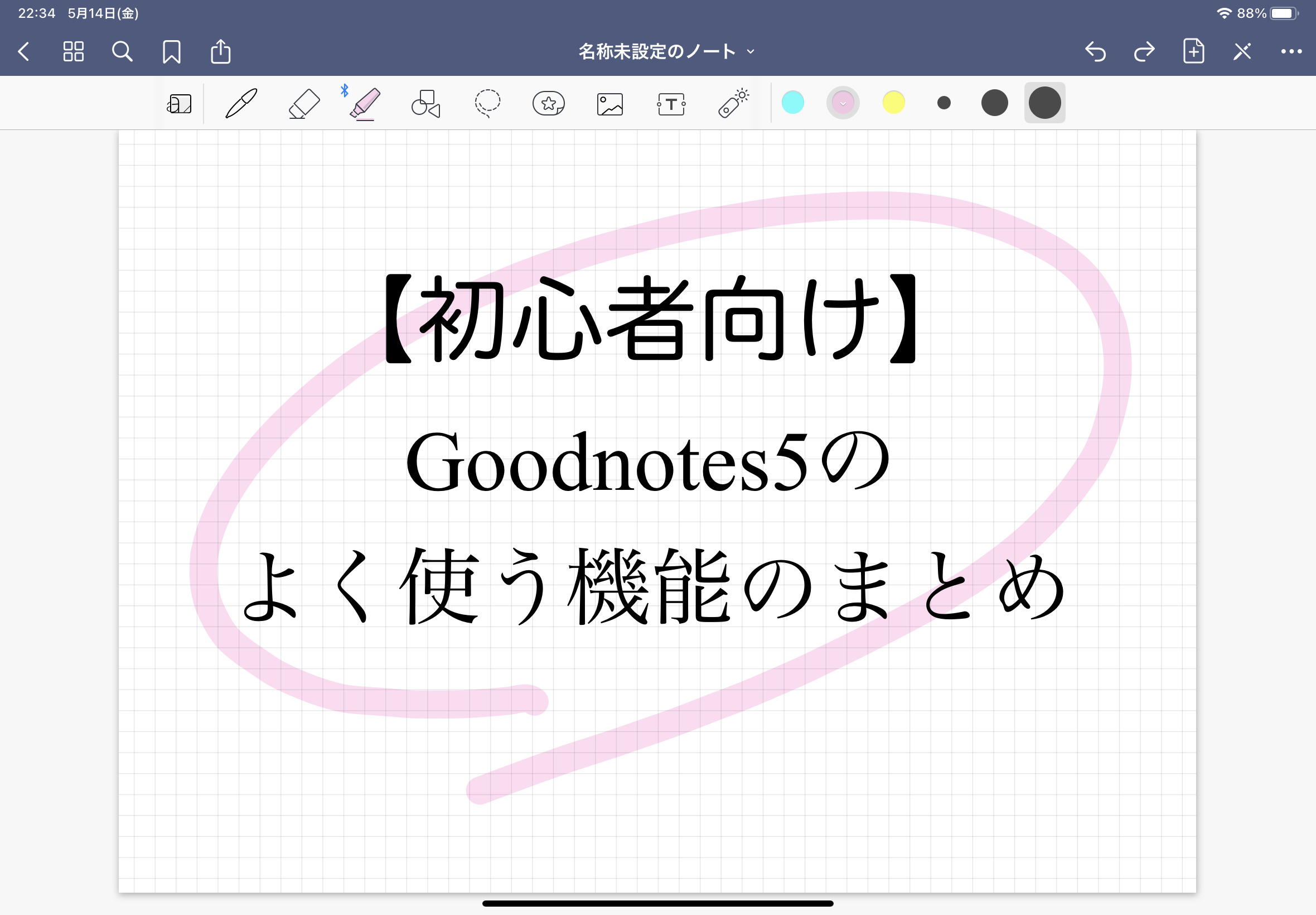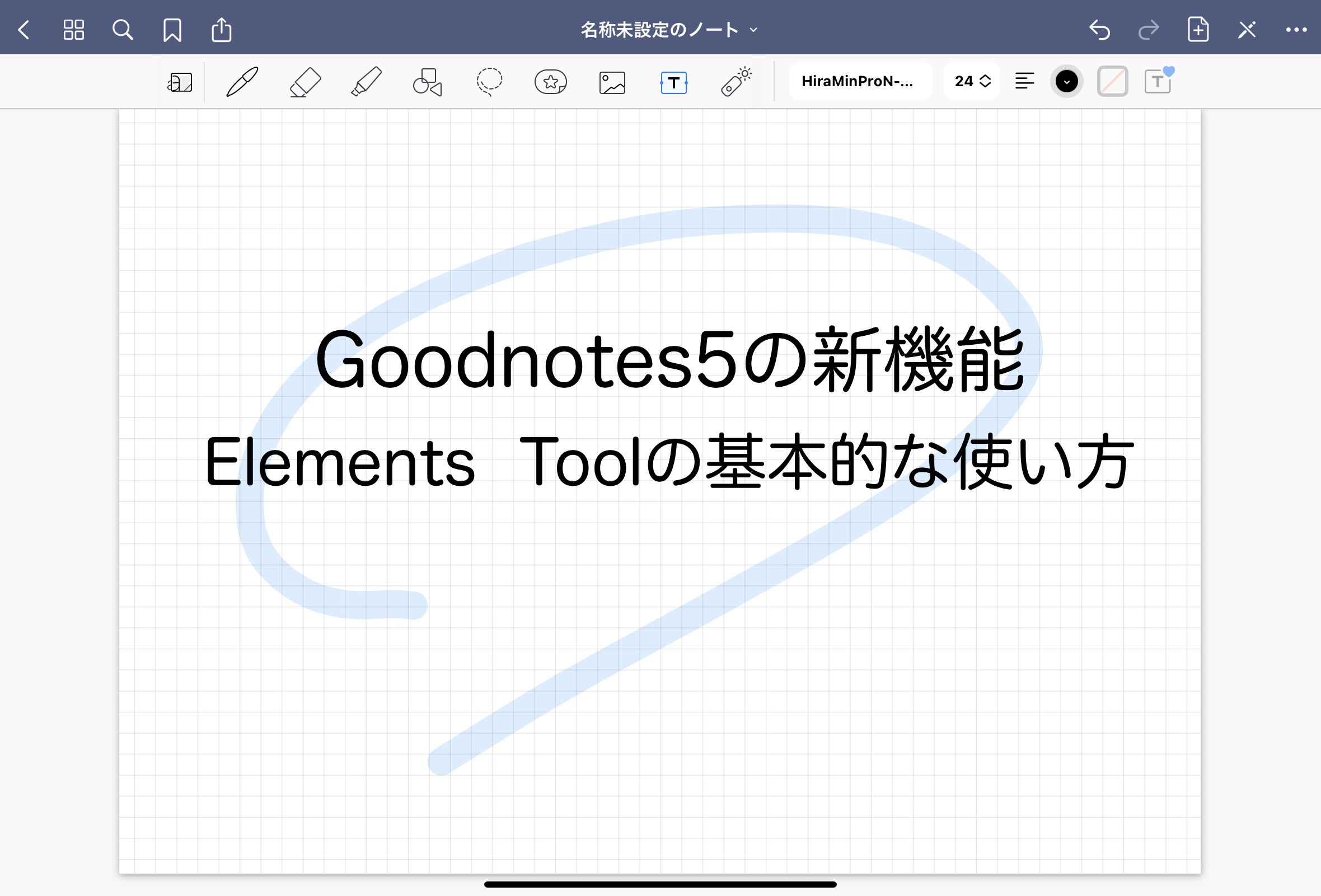PR
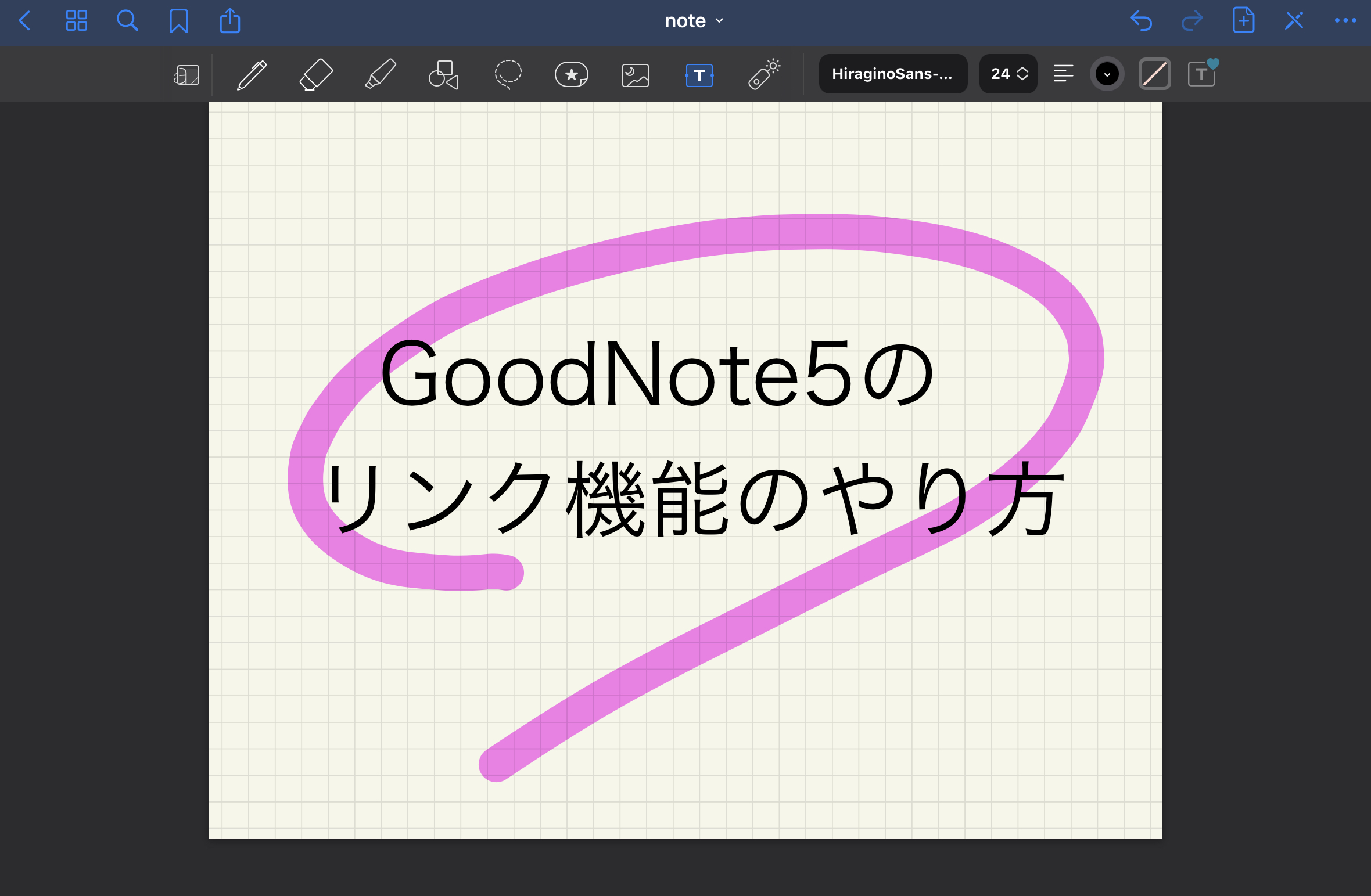
こんにちは、tomollieです。
iPadユーザーならみんな大好きGoodNotes5にリンク機能が追加されました。
テキストにリンクが貼れる機能で、GoodNotes5でデジタルプランナーを使っている人にとても便利だと思うのでやり方を説明したいと思います。
GoodNotes5のリンク機能のやり方
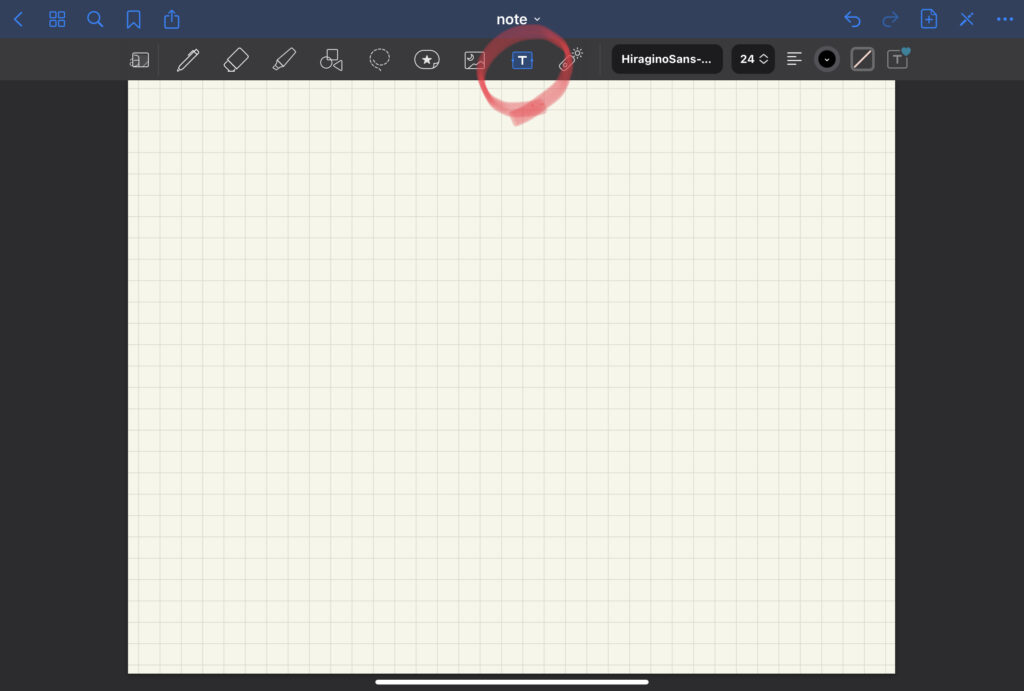
テキストにリンクを貼ることができます。
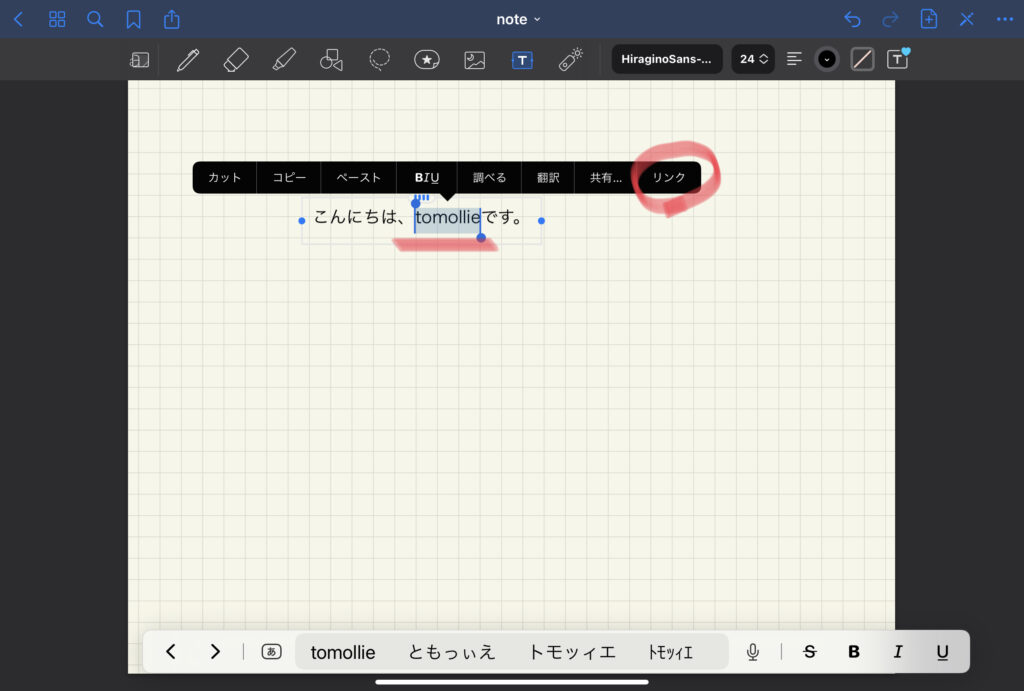
リンクを貼りたいテキスト部分を選択します。
リンクのボタンを押します。
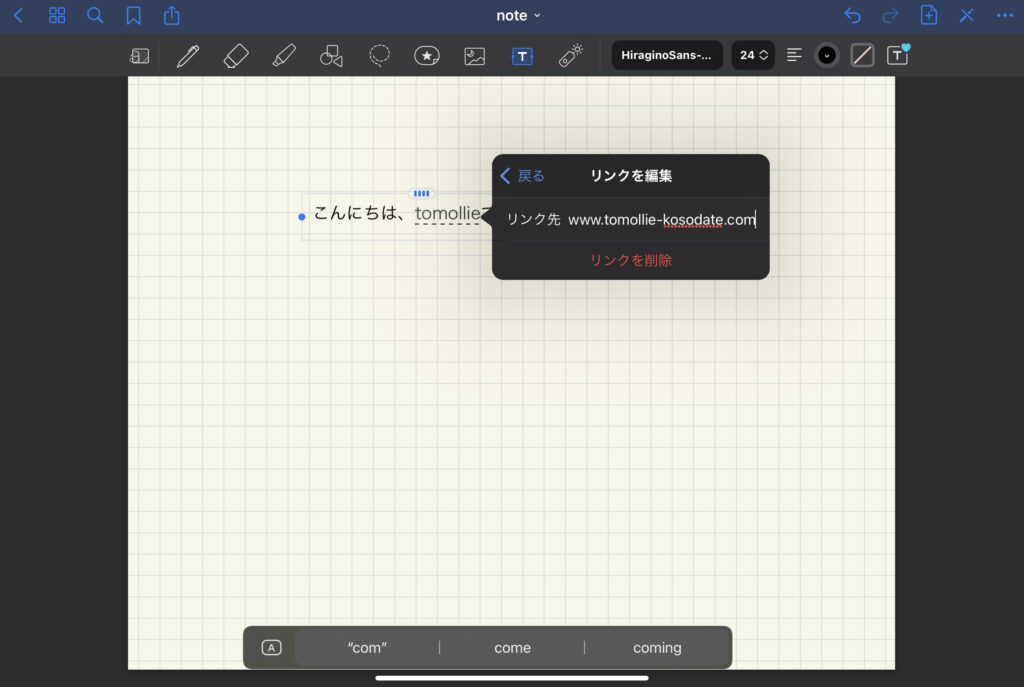
リンク先を入力する画面が出てくるのでURLを入れます。
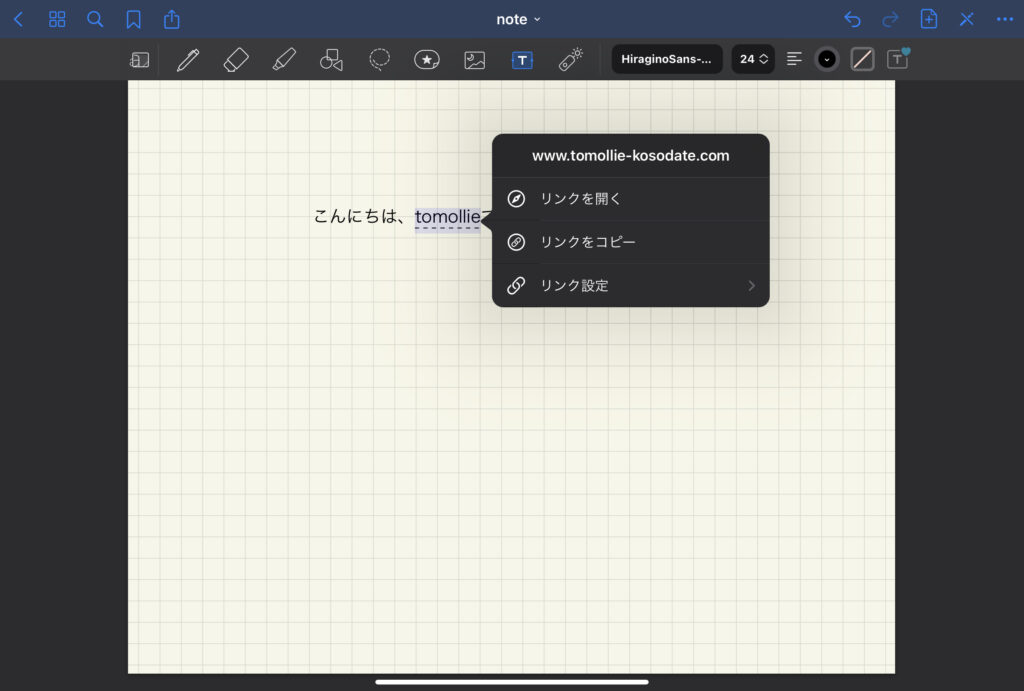
これでリンクの貼り付けができました。
リンク機能は絵文字にも対応
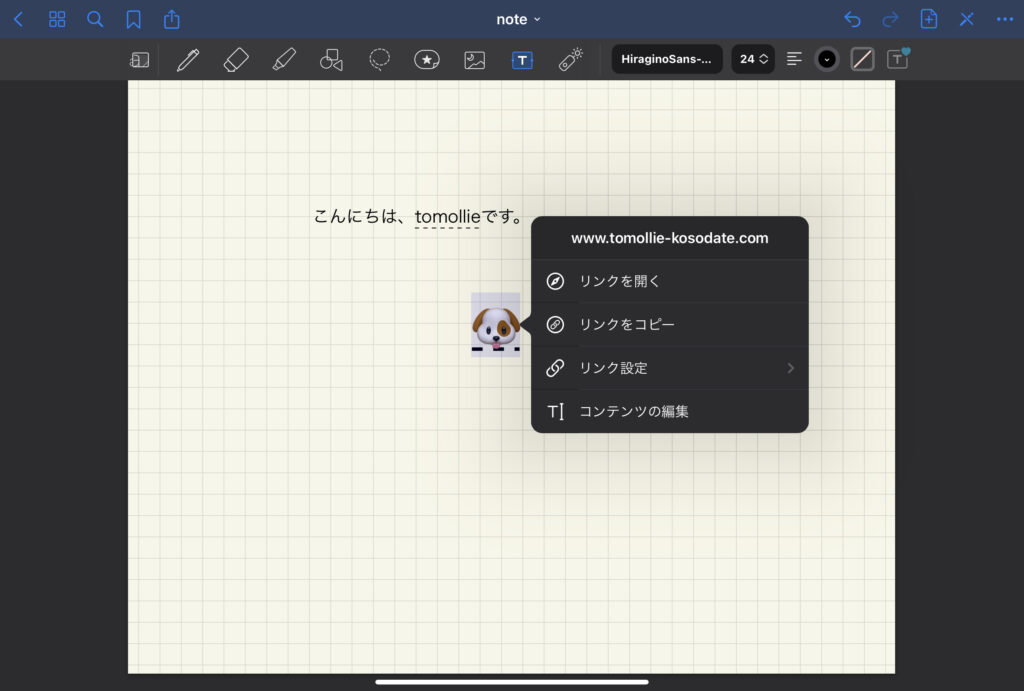
このリンク機能は文字だけではなく、絵文字にも対応しています。
やり方は文字のときと同じです。
写真にもリンクを貼り付けられる
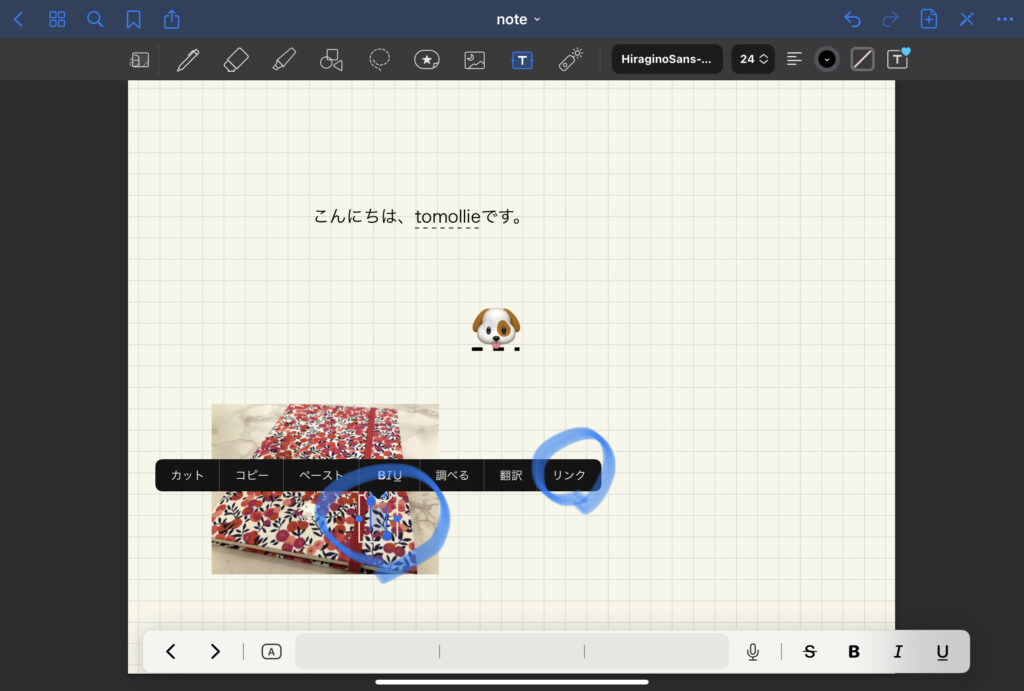
文字や絵文字だけでなく、写真にも貼り付けられました。
文字は入力しないでスペースを入力してリンクを貼り付けました、
上の画像のように小さくリンクを貼ってしまうと、あとで見たときにどこに貼ったかわからなくなります。
写真いっぱいにリンクを設定するといいです。
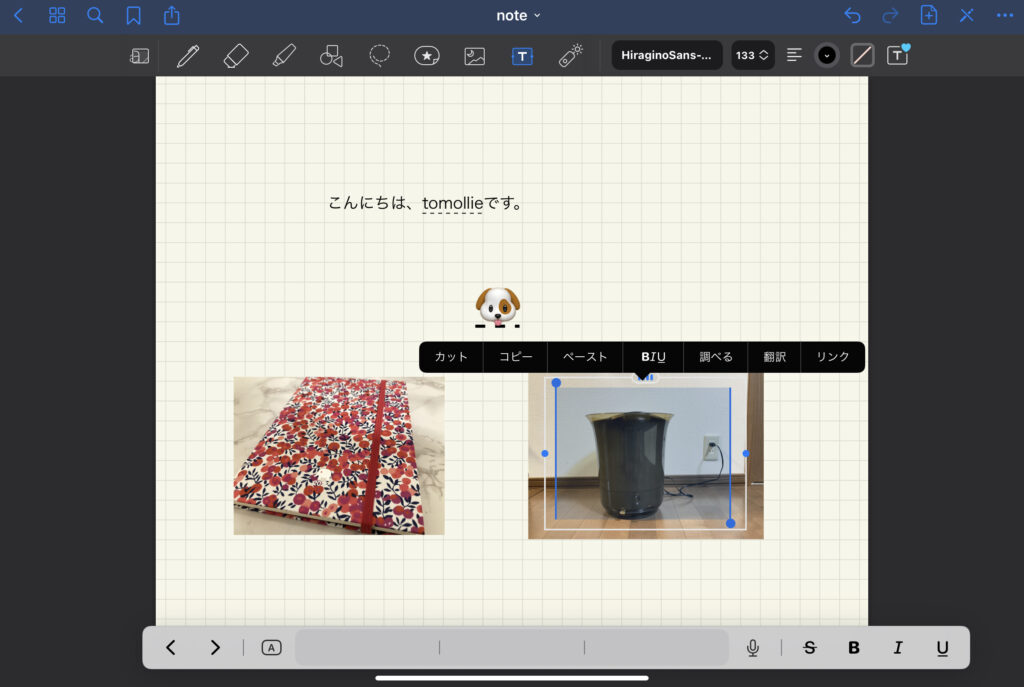
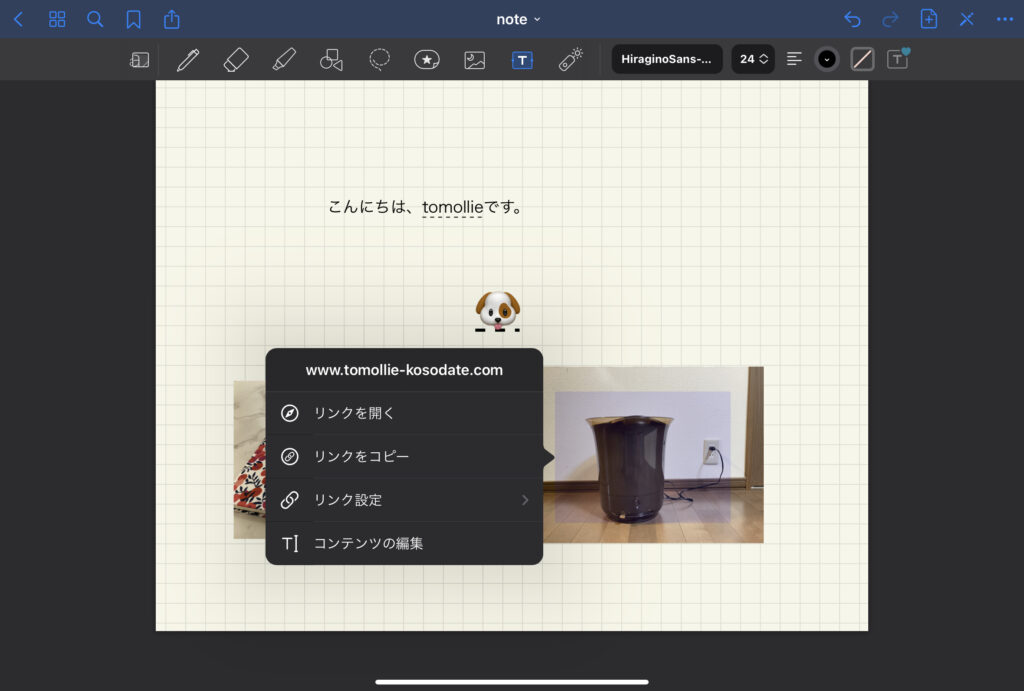
まとめ
今回はGoodNotes5にリンクを貼り付けるやり方をご紹介しました。
GoodNotes5でデジタルプランナーを使っている人は、日記の写真にURLを貼り付けたり、参照したいサイトのURLを貼り付けたり、使い方がますます広がりますね!
ぜひリンク機能使ってみてください。